Tecnobits - 软件 - 如何在 After Effects 中添加背景?
后遗症 它是视频后期制作领域创建视觉效果和动画的最强大工具之一。 凭借其广泛的功能,它可以让专业人士以特殊的方式将他们的创意变为现实。 After Effects 的主要功能之一是能够添加 自定义背景 到作品。 无论您是在制作短片、广告还是音乐视频,在 After Effects 中添加背景的过程对于提高视觉质量和更有力地传达所需信息至关重要。 在本文中,我们将逐步探讨如何在 After Effects 中添加背景以及如何在后期制作项目中充分利用这一重要功能。
– After Effects 中的项目准备
在项目的准备过程中 在 After Effects 中,其中一个关键方面是添加合适的背景以增强视觉呈现。 在这里,我们将向您展示如何以简单有效的方式执行此任务。
1. 选择背景: 首先,选择适合项目主题和风格的背景类型很重要。 您可以选择纯色背景、静态图像,甚至移动视频。 要添加纯色背景,只需选择“图层”选项卡中的“新建”选项,然后选择“纯色”。 然后您可以根据需要调整背景的颜色和大小。
2.导入 背景图像: 如果您喜欢使用静态图像作为背景,您可以轻松地将其导入到您的项目中。 单击文件选项卡并选择选择“导入文件”。 导航到计算机上图像的位置,然后双击它以将其导入 After Effects。 导入后,将图像拖放到时间轴上,使其成为背景图层。
3.添加背景视频: 对于那些想要将移动视频作为背景的人来说,该过程类似于导入图像。 选择“文件”选项,然后选择“导入文件”。 导航到计算机上所需的视频文件,然后双击将其导入 After Effects。 导入后,将视频拖放到时间轴上,并根据您的需要调整持续时间。请记住,您可以对背景视频应用其他效果以创建独特的外观。更加动态和有吸引力。
通过这些简单的步骤,您可以在 After Effects 中为您的项目添加背景,并赋予其视觉上引人注目的感觉。请记住,您可以尝试不同的颜色、图像和视频以获得所需的结果。享受探索中所有可用选项的乐趣这个强大的编辑工具!
- 导入要使用的背景
要在 After Effects 中添加背景,您需要导入要使用的背景文件。这可以通过以下几个简单步骤来完成。 首先,确保您的背景文件采用 After Effects 支持的格式,例如 .jpeg、.png 或 .mov。 然后,转到菜单栏中的“文件”选项卡并选择“导入文件”,或者只需将文件从背景直接拖到合成窗口中。
背景文件导入后,它将出现在 After Effects 界面底部的“项目”面板中。 您可以将文件组织到该面板中的文件夹中,以保持更有条理的工作流程。 如果您想在合成中使用特定背景,只需将背景文件从“项目”面板拖放到所需合成的时间轴上即可。背景将在时间轴和合成窗口中显示为单独的图层。
需要注意的是,导入的背景可能需要进行额外的调整以满足您的需求。为此,您可以右键单击时间轴中的背景图层,然后选择“图层属性”»访问设置选项。 从这里,您可以更改不透明度、亮度、对比度、饱和度,并应用其他效果来自定义背景的外观。 此外,如果您想使用动画背景,您可以将动画效果应用到背景图层,以在您的作品中创建平滑、动态的运动。 始终记住保存您的进度以避免数据丢失。
- 成分调整
构图设置
在 After Effects 中,调整构图对于在项目中获得所需的结果至关重要。 在这里,我们将向您展示如何为您的作品添加背景,以赋予其视觉吸引力。
第一步:准备背景
在将背景添加到构图之前,请确保已准备好并准备好。 这涉及到您要使用的图像或视频文件的格式与 After Effects 兼容,例如 JPEG、PNG 或 MP4。 为了确保背景与您的构图正确契合,建议其尺寸与构图相同,或者至少具有高分辨率以避免像素化。
独家内容 - 点击这里 如何检查您与 Dropbox 共享的文件? 第2步:将背景导入After Effects
背景准备好后,将其导入 After Effects 非常简单。 在项目窗口中右键单击并选择“导入文件”。 导航到后台文件并单击“打开”。 背景现在应该出现在项目窗口中。将背景从项目窗口拖到要使用的时间轴或合成上。
请记住,时间线或合成中元素的组织对于维持有序的工作流程非常重要。 使用图层来分隔元素并在必要时应用特殊效果。不要忘记调整背景的持续时间以适应构图的持续时间!
-构图中背景的运用
将背景应用到您的合成中是在 After Effects 中为项目添加深度和真实感的重要方面。 在这篇文章中,我们将向您展示如何轻松有效地为您的作品添加背景。
1.导入并放置背景: 首先,您必须导入您想要在项目中使用的背景。 您可以通过将文件拖放到项目窗口中来完成此操作。 导入后,将背景放置在时间轴上要突出显示的视觉元素下方。 您可以调整背景的持续时间以扩展到整个合成或仅针对特定部分。
2.调整比例和位置: 导入的背景可能不完全适合构图。 要解决这个问题,您可以使用变换工具调整背景的比例和位置。在时间轴上选择背景,然后单击顶部的“效果”选项卡 屏幕的。 接下来,选择“变换”并使用比例和位置调整来对齐合成中的背景。
3. 自定义背景: 要为背景添加 进一步自定义,您可以应用其他效果。 After Effects 提供了多种视频效果,您可以使用它们来修改背景的外观。 例如,您可以应用模糊效果来创建景深效果,或添加颜色调整以使背景适应项目的整体氛围。 尝试不同的效果和设置以获得所需的外观。
在 After Effects 中添加背景是一个相对简单的过程,可以显着改善合成的视觉外观。 请记住,您始终可以使用其他工具调整背景的外观,例如调整不透明度或使用蒙版突出显示特定元素。 不要害怕尝试和探索 After Effects 的创意可能性!
– After Effects 中可用的背景类型
After Effects 是数字动画和合成软件,可让您创建令人惊叹的视觉效果。 After Effects 的主要功能之一是能够为您的作品添加背景。 创建 现实的环境和场景。 在这篇文章中,我们将探讨不同的 After Effects 中可用的 背景类型 以及如何将它们添加到您的项目中。
1. 纯色背景: 纯色背景是 After Effects 中的一个流行选项,因为它们允许您创建没有纹理的纯色背景。 您可以从多种颜色中进行选择,也可以根据您的需要自定义颜色。 要添加纯色背景,只需选择项目面板底部的“新建背景”工具,选择一种颜色,然后将其拖到您的合成中即可。 当您想要突出显示动画的特定元素时,纯色背景特别有用。
2. 图像背景: 使用 After Effects,您可以添加 图像背景 到您的项目中以创建逼真的场景。您可以导入 JPEG、PNG 图像或任何其他受支持的图像格式,并将它们用作合成的背景。 您还可以根据需要调整图像的比例、位置和不透明度。此外,After Effects 允许您对背景图像应用效果和滤镜,以创建更好的视觉连贯性。
3. 视频背景: After Effects 中另一个流行的选项是使用 视频背景 为您的作品增添动感和活力。 您可以导入 MP4 或 MOV 等格式的视频,并调整视频在作品中的长度和位置。 您还可以使用裁剪工具选择要用作背景的视频片段。 当您想要创建带有移动元素的动画时,视频背景特别有用。
如您所见,After Effects 提供了多种各种 可用资金 添加到您的 项目中。 无论是纯色背景、静态图像还是移动视频,您都可以使用这些不同类型的背景使动画栩栩如生并创造出令人惊叹的效果。 尝试不同的背景,调整自定义选项,并在 After Effects 中尽情发挥您的创造力!
独家内容 - 点击这里 如何将Windows 10迁移到SSD– 提高背景质量的技巧
提高 After Effects 背景质量的提示
在 After Effects 中添加背景时,请务必记住一些提示,以确保尽可能获得最佳质量。 选择正确的背景及其正确的配置是在项目中取得令人印象深刻的结果的关键要素。 以下是一些有助于提高 After Effects 背景质量的有用提示:
1. 选择高分辨率图像: 为了获得良好的背景质量,选择高分辨率图像至关重要。 分辨率越高,最终构图中保留的细节就越多。 另外,请确保 After Effects 支持图像格式,例如 JPEG 或 PNG。
2. 使用跟踪工具: 如果您想添加运动到您的背景,After Effects跟踪工具是一个不错的选择。 这使您可以对背景的运动进行精确调整,确保其与构图的其余部分真实地融合。 尝试不同的跟踪选项以获得最佳结果。
3. 调整灯光和颜色: 为了使背景看起来更加专业并与构图的其余部分更加一致,调整图像的照明和颜色非常重要。您可以使用 After Effects 中的颜色校正和照明调整工具来实现此目的。 尝试亮度、对比度、饱和度和色调级别,直到获得所需的外观。
请记住,After Effects 中的背景质量会对项目的最终演示产生影响。 继续 这些技巧 并尝试不同的设置以获得令人惊叹的电影效果。不要害怕尝试新的技术和工具,帮助您将项目提升到新的水平!
– 使用编辑工具自定义背景
在世界上 在视频后期制作中,您可以拥有的最有用的技能之一就是了解如何在 After Effects 中自定义背景。 这个强大的编辑工具允许您创建令人惊叹的视觉效果并为您的项目带来独特的触感。 在本文中,我们将解释 After Effects 编辑工具的使用以及如何使用它们来自定义视频背景。
1、背景选择: 在开始在 After Effects 中自定义背景之前,选择将用作项目背景的图像或视频非常重要。 您可以选择静态图像或移动视频,具体取决于您想要实现的效果。 选择背景后,将文件导入到项目中并将其放置在时间轴上。
2.编辑工具的使用: After Effects 提供了多种编辑工具,您可以使用它们来自定义视频的背景。 您可以调整图像或视频的亮度、饱和度和对比度,让您创造不同的情绪和风格。 此外,您还可以添加滤镜和特效,让您的背景看起来更具创意和专业。
3、特效的应用: 要将背景自定义提升到新的水平,您可以在 After Effects 中应用特殊效果。 例如,您可以在背景上添加一层文本或动画图形,这将使其看起来更加动态和引人注目。 您还可以使用蒙版工具剪切部分背景或添加其他元素,例如几何形状或粒子效果。 尝试不同的效果和工具,找到最适合您的项目的风格。
请记住,在 After Effects 中自定义背景是一项需要练习和实验的技能。 不要害怕尝试不同的想法并探索可用的工具。 只要投入时间和精力,您将能够创建独特且令人惊讶的背景,从而提高视频的视觉质量。 敢于创造力并做出不同 在你的项目中 视听!
– 在 After Effects 中对背景进行动画处理
在 After Effects 中,您可以轻松有效地为项目背景制作动画。 添加背景对于营造氛围并赋予作品生命力至关重要。 借助 After Effects 中提供的各种选项,您可以根据自己的需求和创造力自定义项目的背景。
在 After Effects 中设置背景动画有多种方法:
1. 使用形状图层:您可以创建简单的形状,例如矩形或圆形,并对其位置、比例或颜色进行动画处理,以创建有吸引力的视觉效果。 如果您想突出显示构图中的主要对象或角色,则此特别有用。
2.使用视频图层:通过视频图层,可以导入 视频文件 或图像 和 对它们应用不同的效果,例如模糊、色彩校正或失真。 此外,您可以对这些图层的位置或旋转进行动画处理,以在背景中实现移动效果。
独家内容 - 点击这里 如何在 Google 文档中添加括号3. 使用预设效果:After Effects 提供多种预设效果可供选择,可应用于合成的背景。 这些效果包括粒子、灯光、烟雾或爆炸等元素,可以为您的项目增添戏剧性和真实感。
以下是在 After Effects 中制作背景动画的一些技巧 有效:
– 使用空间 适当的工作:After Effects 提供不同的工作区以方便访问必要的工具和面板。 您可以根据您正在执行的任务在它们之间进行切换。
– 利用表达式:After Effects 中的表达式允许您自动执行重复任务或创建复杂的动画。您可以使用表达式在合成背景中生成运动,从而节省时间和精力。
- 尝试图层设置:After Effects 中的图层有多种设置,您可以修改这些设置以获得不同的结果。 调整不透明度、混合模式、蒙版不透明度等,以在背景上实现所需的效果。
综上所述, 在 After Effects 中对背景进行动画处理是为您的项目添加活力和风格的好方法。 无论是使用形状图层、视频图层还是预设效果,您都可以使用许多选项来自定义背景。 请记住使用提到的技巧来实现有效的动画,并尝试不同的设置以获得所需的结果。玩得开心,让你的创造力飞扬!
– 导出添加背景的项目
在 After Effects 中导出带有添加背景的项目的过程非常简单,并且可以让您获得专业的结果。 为此,您必须首先确保为您的项目选择了正确的背景。 您可以选择使用静态图像、视频,甚至是在 After Effects 中创建的合成。无论您选择什么, 确保背景与您的项目内容一致,因为这将有助于创造平衡的观看体验。
在 After Effects 中将背景添加到合成后,就可以导出添加了背景的项目了。为此,请选择要导出的合成,然后转到菜单栏中的“合成”选项卡 来自后效。单击“添加到渲染队列”,Adobe 窗口将打开 媒体编码器。 这里 根据您的需要选择适当的导出设置。 您可以调整分辨率、文件格式、压缩质量等参数。
在 Adobe Media Encoder 中配置导出选项后,单击“开始队列”按钮开始渲染和导出过程。 After Effects 将在您选择的位置生成视频文件或图像序列。 确保最终结果具有适合其最终使用的适当质量和格式非常重要。。 如果需要其他设置,您可以仔细检查导出设置。 导出完成后,您可以在最终项目中使用添加了背景的项目,或者根据需要在在线平台上共享。
– 在 After Effects 中使用“背景”的最终注意事项
在 After Effects 中使用背景时,请务必牢记一些“最终注意事项”,以确保获得高质量的结果。 首先,您应该确保所选背景与 After Effects 兼容。 该应用程序支持多种文件格式,例如 JPEG、PNG、GIF 和 TIFF,因此选择支持格式的图像或视频至关重要。
选择正确的背景后,必须考虑其分辨率。背景的分辨率应与您正在处理的 After Effects 项目的分辨率相匹配。 这将确保最终构图中的背景看起来清晰且无失真。
此外,在 After Effects 中添加背景时,建议为项目中的不同元素使用单独的图层。 这将使您能够更好地控制背景和要添加的任何其他元素。 您可以使用调整或形状图层 将效果或蒙版应用到背景,让您可以灵活地进行实验并创建令人惊叹的视觉效果。 另请记住使用图层调整工具来纠正背景可能出现的任何颜色或亮度问题。
通过遵循这些最终考虑因素,您将能够使用资金 有效率的 并在 After Effects 中实现令人难以置信的构图。 永远记住尝试和探索不同的选择以获得独特和个性化的结果。 通过技术方法和可用工具的知识,您将能够添加背景 有效的方法 并提高项目的视觉质量。 不要犹豫,尝试不同的效果和设置以获得最佳效果!
塞巴斯蒂安维达尔我是 Sebastián Vidal,一位热衷于技术和 DIY 的计算机工程师。此外,我是 tecnobits.com,我在其中分享教程,以使每个人都更容易访问和理解技术。